电脑版21压缩软件设置压缩密码方法
时间:2022-10-08 16:22:43作者:极光下载站人气:0
21压缩软件是一款十分好操作的压缩软件,将软件打开之后,可以在页面中几个保存路径模块,比如我们想要对某一个文件进行压缩加密,那么就需要在软件的主页将该文件选中进入到设置页面中,然后在该页面下,选择需要压缩的格式以及压缩保存的文件路径,之后在右下角处设置自己需要的密码,设置之后点击确定,当我们想要打开压缩的文件时,则会弹出一个输入密码的页面出来,输入密码后才能正常观看该文件,下方是关于如何使用这款21压缩软件设置压缩密码的具体操作方法,不清楚的话就和小编一起来看看吧。
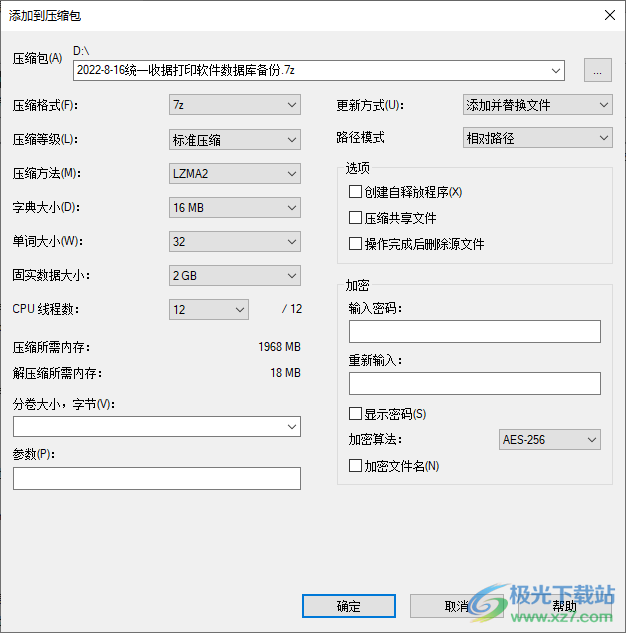
方法步骤
1.在该页面中选择自己想要压缩的文件,选中之后点击【添加】进入到页面中。
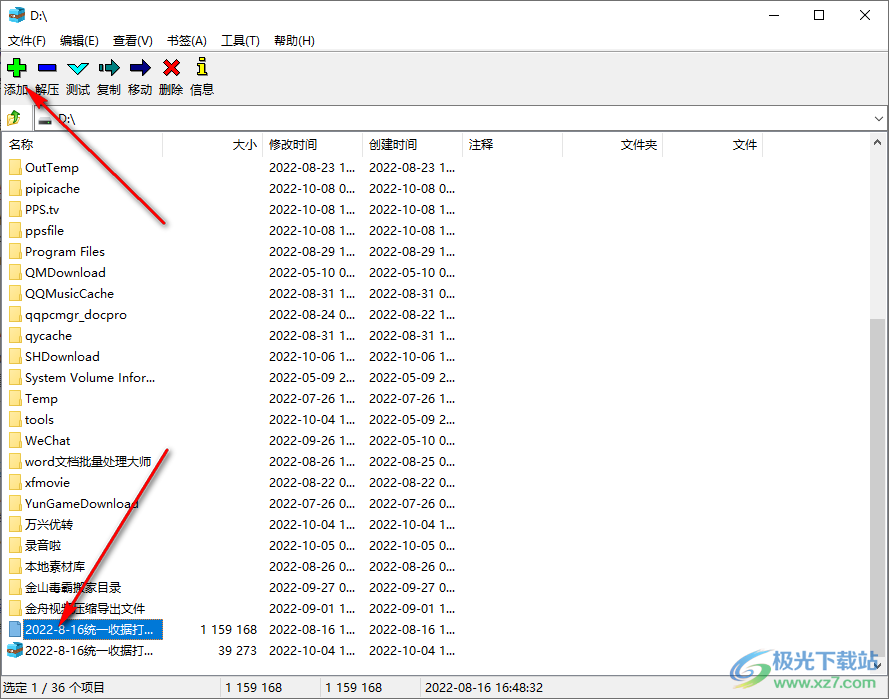
2.在该页面的右下角有一个【加密】的选项,在该页面下在框中输入自己想要设置的密码,并且勾选上【加密文件名】,点击确定。
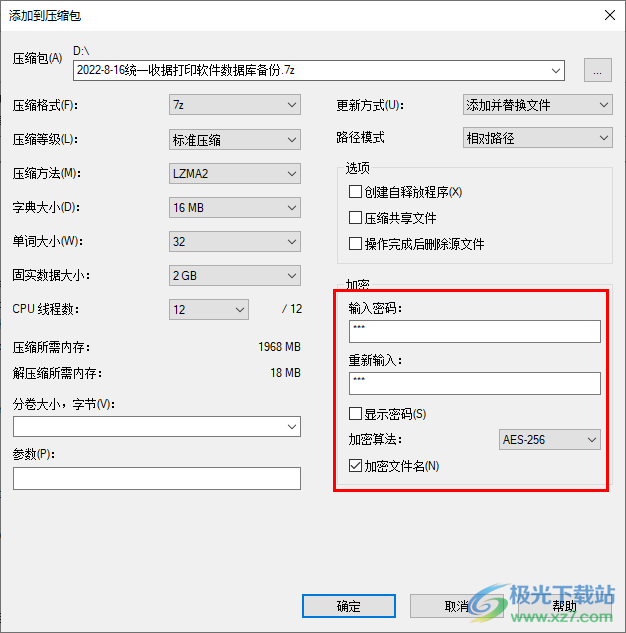
3.之后将压缩文件点击打开,会显示输入密码,在框中输入设置的密码即可查看文件。

当我们使用21压缩软件将文件压缩之后,可以给压缩的文件设置一个密码,从而确保文件的安全,如果你不知道怎么设置密码的话,可以按照上述方法设置一下。
标签21压缩软件设置压缩密码,21压缩
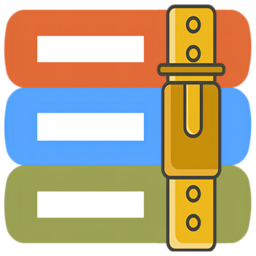

网友评论